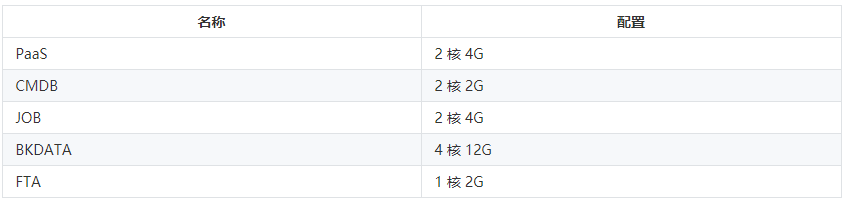蓝鲸云CMDB硬件要求
环境准备
系统版本: 要求 CentOS-7.0 以上版本,推荐 CentOS-7.5。
关闭 SELinux
# 检查 SELinux 的状态,如果它已经禁用,可以跳过后面的命令sestatus
可以使用以下命令禁用 SELinux,或者修改配置文件。
# 通过命令临时禁用 SELinuxsetenforce 0# 或者修改配置文件sed -i 's/^SELINUX=enforcing/SELINUX=disabled/g' /etc/selinux/config
接着,重启机器:
reboot
关闭默认防火墙(firewalld)
安装和运行蓝鲸时,模块之间互相访问的端口策略较多,建议对蓝鲸后台服务器之间关闭防火墙。
# 检查默认防火墙状态,如果返回 not running,可以跳过后面的命令firewall-cmd --state
停止并禁用 firewalld
systemctl stop firewalld # 停止 firewalldsystemctl disable firewalld # 禁用 firewall 开机启动
- 安装 rsync 命令
安装脚本依赖 rsync 分发同步文件。
# 安装 rsyncyum -y install rsync
停止并禁用 NetWorkManager
systemctl stop NetworkManagersystemctl disable NetworkManager
调整最大文件打开数
# 检查当前 root 账号下的 max open files 值ulimit -n
如果为默认的 1024,建议通过修改配置文件调整为 102400 或更大。
注意: limits.conf 初始文件的备份。cat << EOF >> /etc/security/limits.confroot soft nofile 102400root hard nofile 102400EOF
修改后,重新使用 root 登录检查是否生效。
确认服务器时间同步
服务器后台时间不同步会对时间敏感的服务带来不可预见的后果。务必在安装和使用蓝鲸时保证时间同步。
# 检查每台机器当前时间和时区是否一致,若相互之间差别大于3s(考虑批量执行时的时差),建议校时。date -R# 查看和ntp server的时间差异(需要外网访问,如果内网有ntpd服务器,自行替换域名为该服务的地址)ntpdate -d cn.pool.ntp.org
如果输出的最后一行 offset 大于 1s 建议校时。
# 和 ntp 服务器同步时间ntpdate cn.pool.ntp.org
更可靠的方式包括通过运行 ntpd 或者 chrony 等服务在后台保持时间同步。
- 检查是否存在全局 HTTP 代理
蓝鲸服务器之间会有的 HTTP 请求,如果存在 HTTP 代理,且未能正确代理这些请求,会发生不可预见的错误。
# 检查 http_proxy https_proxy 变量是否设置,若为空可以跳过后面的操作。echo "$http_proxy" "$https_proxy"
对于本机配置 http_proxy 变量的方式,请依次查找文件 /etc/profile、/etc/bashrc、$HOME/.bashrc 等是否有设置。 或者咨询网络管理员/IT 部门协助处理。
在这些主机中,选择任意一台机器作为蓝鲸的运维中控机。之后的安装命令执行,如果没有特别说明,均在这台中控机上执行。
社区版包下载地址 https://bk.tencent.com/download/
将下载的蓝鲸社区版完整包上传到中控机,并解压到 同级 目录下。以解压到 /data 目录为例:
tar xf bkce_src-5.0.3.tar.gz -C /data
解压之后,得到两个目录:src,install
- src:存放蓝鲸产品软件,以及依赖的开源组件
install:存放安装部署脚本、安装时的参数配置、日常运维脚本等
配置文件
在 install 目录下,共有三个配置:
install.config
- globals.env
-
install.config
install.config是模块和服务器对应关系的配置文件,描述在哪些机器上安装哪些模块。 每行两列,第一列是 IP 地址;第二列是以英文逗号分隔的模块名称。 详情参考install.config.3IP.sample文件(可将 install.config.3IP.sample 复制为 install.config)。[bkce-basic]192.168.3.222 nginx,rabbitmq,kafka(config),zk(config),es,appt,fta,consul,bkdata(databus)192.168.3.222 mongodb,appo,kafka(config),zk(config),es,mysql,consul,bkdata(dataapi),beanstalk192.168.3.222 paas,cmdb,job,gse,license,kafka(config),zk(config),es,redis,influxdb,consul,bkdata(monitor)
globals.env
该文件定义了各类组件的账号密码信息。 功能开关控制选项等。可根据实际情况进行修改。 配置项含义,请查看文件中的注释。
该文件含密码信息,请保证除了 root 用户外,其他用户不可读。
- 各类账号密码建议修改,注意设置的各类密码不能有 / $ ` < > & 等特殊字符。
- 配置 HTTP 代理:若公司不能访问外网,但有自己的 proxy,在该配置文件的 BK_PROXY 选项中指定代理地址。
- 若需要跨云管理功能(服务器在不同的 IDC,内网不互通的情况):
- 需要将 gse 所在机器的外网 IP 填到该文件中 GSE_WAN_IP 配置项中的括号里 如:
export GSE_WAN_IP=(1.2.3.4),若没有外网 IP 则留空。 HAS_DNS_SERVER配置默认为 0,表示配置的蓝鲸域名需要通过 /etc/hosts 来解析,此时部署脚本会自动修改每台机器的 /etc/hosts 添加相关域名。如果想走自己的 dns 配置,改为非 0 即可。HTTP_SCHEMA=http默 认 HTTP_SCHEMA 设置为 HTTP 即蓝鲸软件全站为 HTTP,若设置为 HTTPS 则蓝鲸软件全站为 HTTPS,可支持 HTTP 和 HTTPS 的切换。- 该配置文件中提供了访问蓝鲸三大平台的域名配置,需要提前准备好。
export BK_DOMAIN="situdata.com" # 根域名(不含主机名)export PAAS_FQDN="paas.$BK_DOMAIN" # PAAS 完整域名export CMDB_FQDN="cmdb.$BK_DOMAIN" # CMDB 完整域名export JOB_FQDN="job.$BK_DOMAIN" # JOB 完整域名
获取证书
- 通过
ifconfig或者ip addr命令获取 install.config 文件中,license 和 gse 模块所在服务器的第一个内网网卡的 MAC 地址。如果分别属于两台服务器,那么两个的 MAC 地址以英文;分隔。 - 在官网 证书生成页面 根据输入框提示填入 MAC 地址,生成并下载证书。
- 上传证书到中控机,并解压到
src/cert目录下。tar xf ssl_certificates.tar.gz -C /data/src/cert/
配置 SSH 免密登陆
登录到中控机,执行以下操作:cd /data/installbash configure_ssh_without_pass # 根据提示输入各主机的 root 密码完成免密登陆配置
安装前校验环境是否满足
按文档要求做完环境和部署的配置后,准备开始安装前,请运行以下脚本,来校验是否满足:
正常输出如下图所示:cd /data/installbash precheck.sh
如果发现有 [FAIL] 的报错,按照错误提示和本文档修复。修复后,可继续跑 precheck.sh 脚本,直到不再出现 [FAIL]。如果需要从头开始检查,请使用start <<check_ssh_nopass>> ... [OK]start <<check_password>> ... [OK]start <<check_cert_mac>> ... [OK]start <<check_get_lan_ip>> ... [OK]start <<check_install_config>> ... [OK]start <<check_selinux>> ... [OK]start <<check_umask>> ... [OK]start <<check_rabbitmq_version>> ... [OK]start <<check_http_proxy>> ... [OK]start <<check_open_files_limit>> ... [OK]start <<check_domain>> ... [OK]start <<check_rsync>> ... [OK]start <<check_service_dir>> ... [OK]start <<check_networkmanager>> ... [OK]start <<check_firewalld>> ... [OK]
precheck.sh -r参数。执行安装
如果部署全部组件,请执行:cd /data/install./install_minibk -y
访问蓝鲸